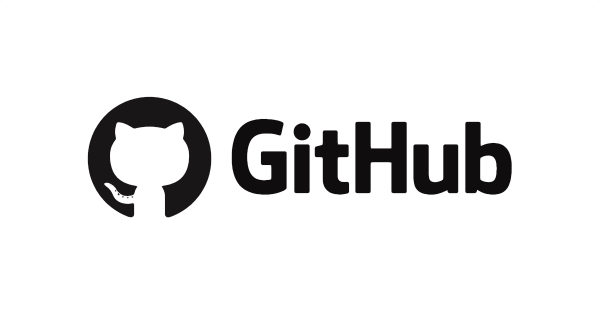GitHubアカウントの作り方
Githubのアカウントの作り方について解説します。
まず、重要なこととして、Githubのアカウントは、基本的に1つのPCに1アカウントを基本としています。 よって、1つのPCで複数のアカウントを使用する場合は、リモートリポジトリにpushしたりfetchなどをする際に、他の手順と異なる場合がありますので、ご注意ください。 また、Githubのページは2020年4月現在のページのため、若干異なる場合がありますが、ご了承ください。
Githubのアカウントの作り方
それでは、Githubのサイトへログインをしましょう。
必要事項を記入して、「Sign up for GitHub」を押しましょう。
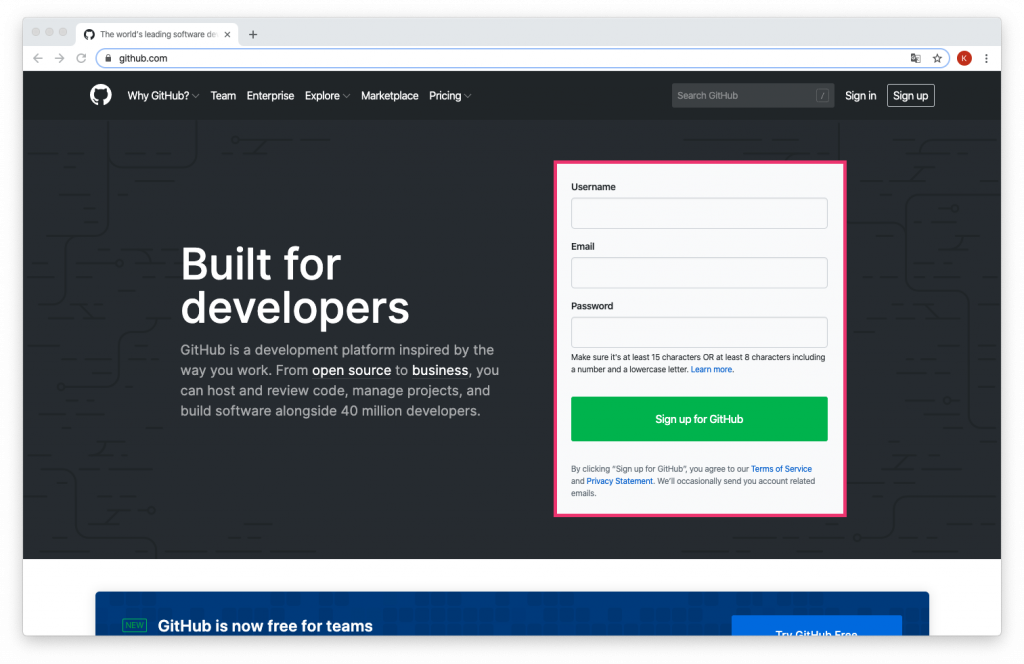
下記のような画面が出てきたら、Verify your accountでチェックをして、Join a free planを選択します。
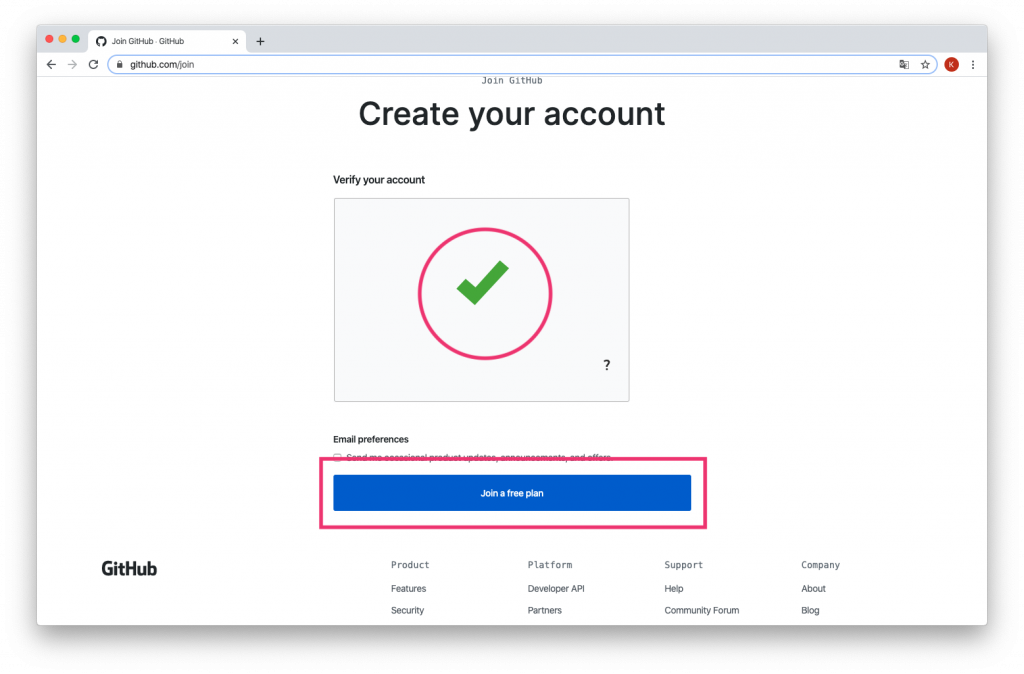
以下のような画面に遷移しますので、下にスクロールします。
Githubのアンケートがありますので、答えてもらっても大丈夫です。
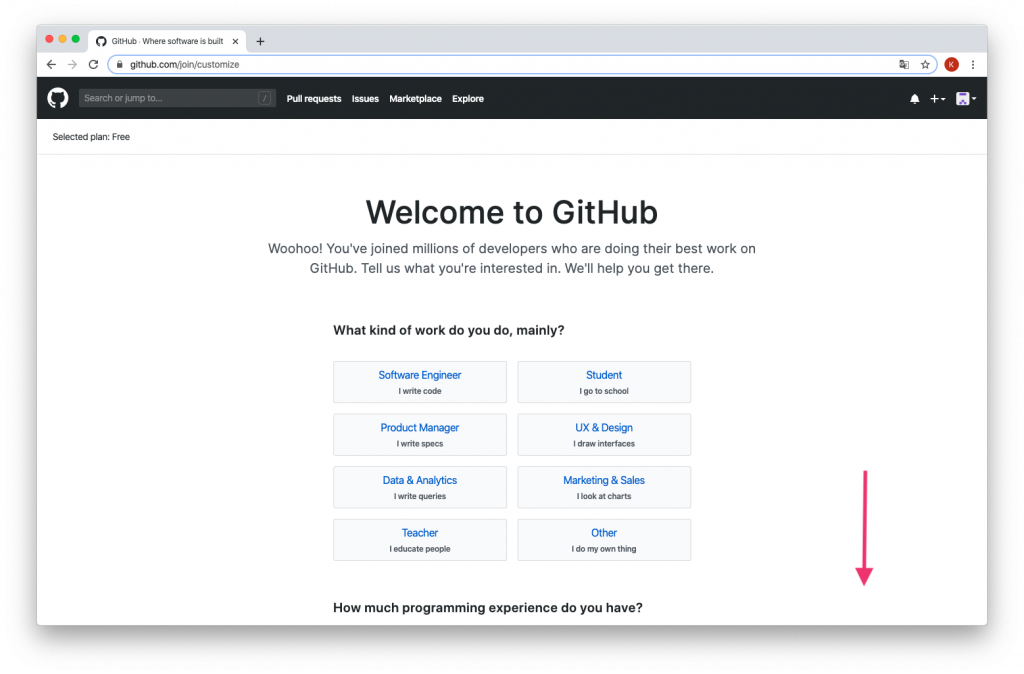
Complete setupを押します。
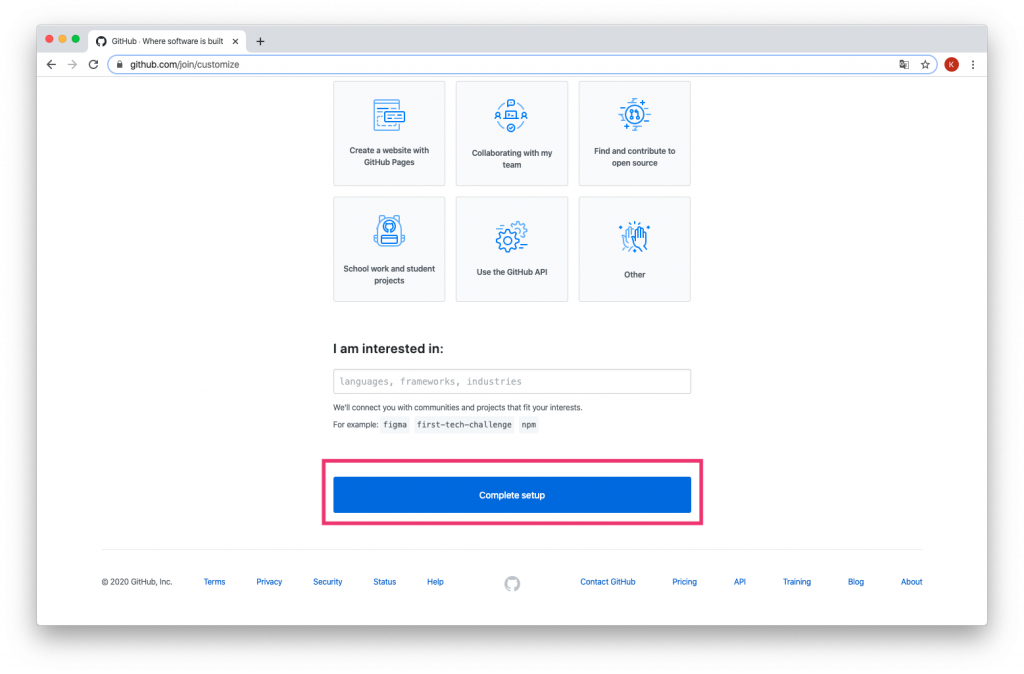
以下の画面が出てくれが、Sign upした時に設定したEmailにGithubからメールが届いていますので、確認ください。
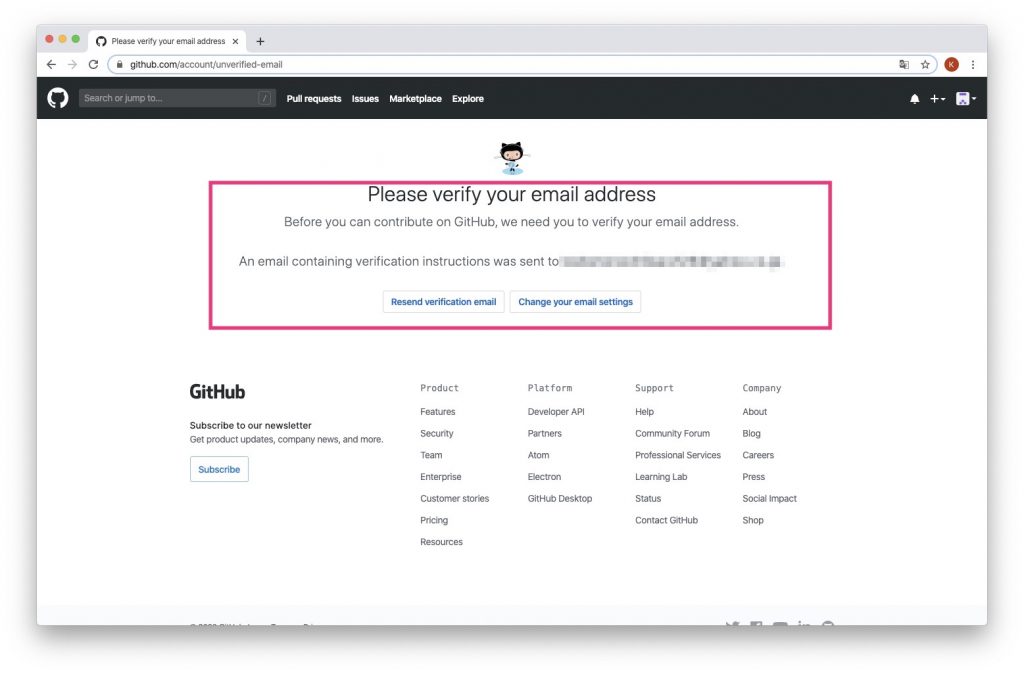
もう一度送って欲しい場合は、「Resend verigicaton email」を押す。
メールアドレスを変更した場合は、「Change your email setting」を押す。
それでは、Emailを確認して、認証をしましょう。
以下のメールが届いていたら、「Verify email address」をクリックします。
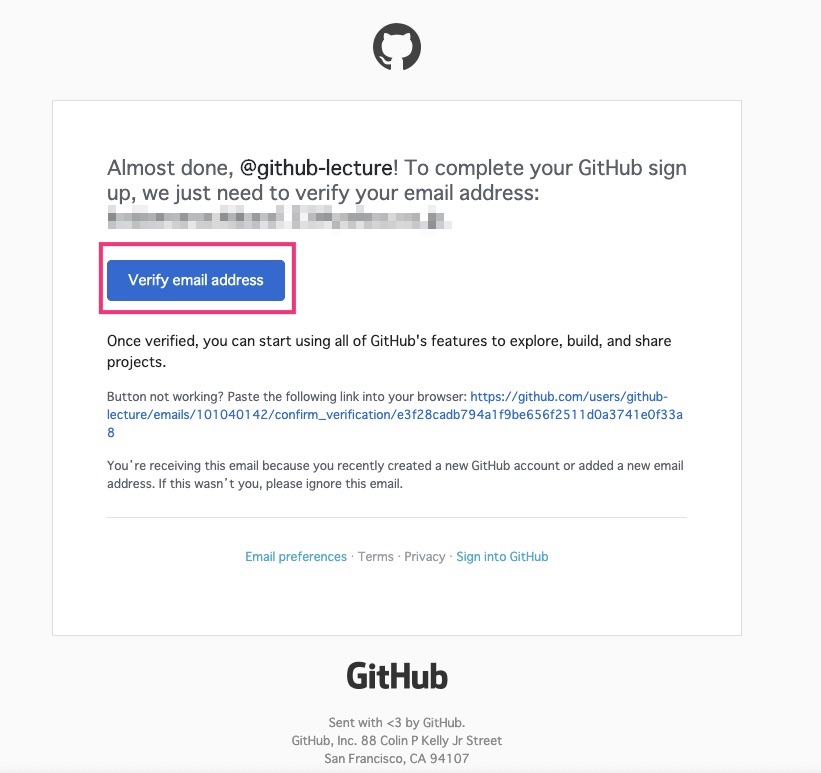
以上でアカウント作成が完了です。
Githubのアカウントとパスワードは、覚えておきましょう。
Githubへログイン
試しに、ログインをしてみましょう。
Githubページに飛びます。
※この時すでにログイン状態になっていれば大丈夫です。
もし、以下のページが出てきたら、ログアウト状態なので、「Sign in」を押します。
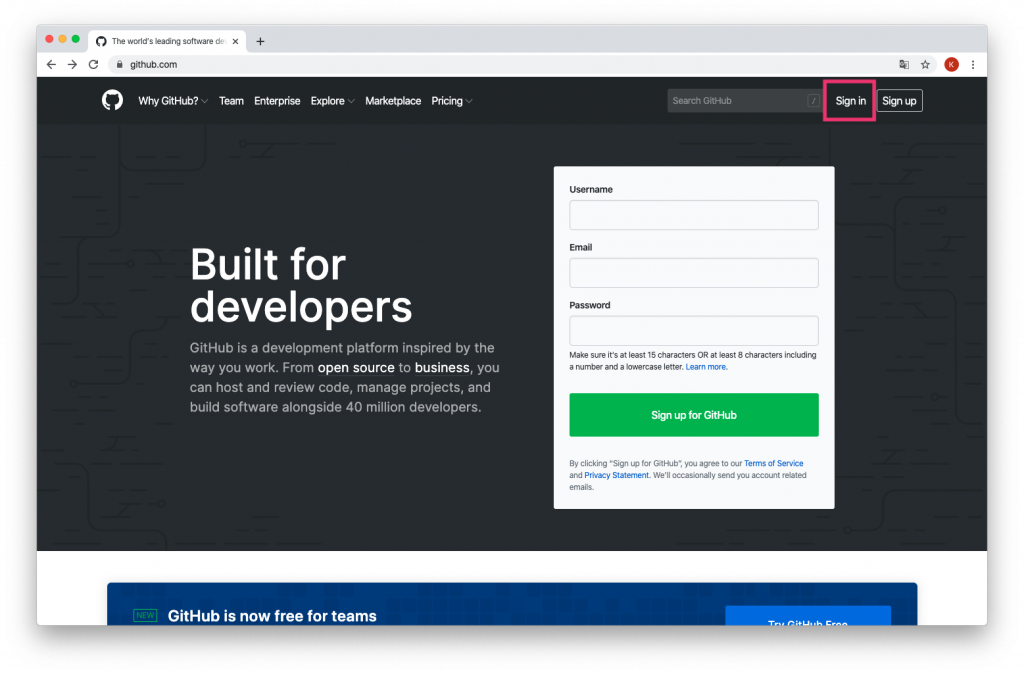
いかに、登録時のユーザー名とパスワードを入力して、「Sign in」すればOKです。
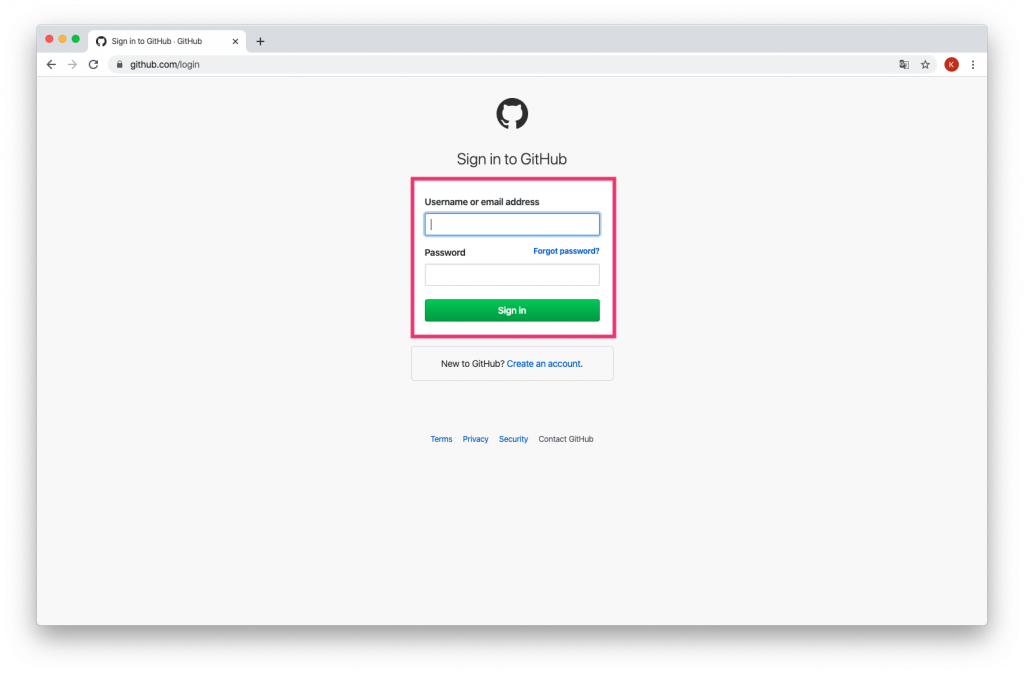
Githubのログインの確認方法
以下のURLへアクセスします。
画面の右上にアイコンが出てくればOKです。

アイコンをクリックすると、このようなメニューが出てきて、ユーザー名(下の例ですとk-sasaking)が出てくればOKです。
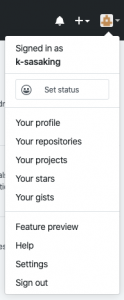
以上、GitHubのアカウントの作成方法でした!
ご自身のPCに Gitをインストールしたい方は、以下を参考にしてください。
https://k-sasaking.net/programing/git-install-for-mac/
Gitについて学びたい人は、以下を参考にしてください。
【単価2,000円の講座をテキストにしてみました】 Gitの基本を学ぶ講座
https://note.com/k_sasaking/n/nb63c2ef8d049
人気記事 Springbootの環境構築から Hello worldまで on Mac
人気記事 DockerでMySQLとphpAdminのコンテナを作るやり方